In dit artikel wordt toegelicht hoe een gezamenlijk postvak in Outlook 365 ingesteld kan worden. Via dit gezamenlijk postvak kunnen tevens de agenda en contactpersonen worden gedeeld. De gedeelde contactpersonen kunnen desgewenst weer onderverdeeld worden in groepen.
Voor een gezamenlijk postvak hoeft in de meeste gevallen geen extra licentie aangeschaft te worden.
Portal
- Login op de portal portal.office.com;
- Druk links boven op de knop met negen puntjes;
- Druk op de knop [Beheer];
- Ga naar de map [Groepen] en kies voor [Gedeelde postvakken];
- Maak een gedeeld postvak aan en voeg de gewenste leden toe.
Dit proces kan tot een uur in beslag nemen.
Web-versie
Bij de web-versie van Outlook dient dit nieuwe postvak handmatig te worden toegevoegd via de rechter muisknop op de groep [Mappen], kies aansluitend voor de optie [Gedeelde map toevoegen].
Desktopversie
Bij de desktopversie van Outlook gebeurd het toevoegen van dit nieuwe postvak automatisch.
Agenda en contactpersonen
De agenda en contactpersonen zijn nu ook gedeeld met de toegevoegde leden.
Groepen
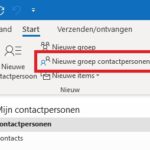
Kies voor de optie [Nieuwe groep contactpersonen] in het scherm van de contactpersonen om een nieuwe groep aan te maken.
